所有商品


Telegram代理设置节点购买_Telegram代理服务节点购买_Telegram 转外服
店铺:Byte良品
现价:¥85.00
原价:6720.00
已售:208件

鉴于:本商品为Telegram代理,发货后不接受退款退货!
地区:
Telegram 代理(一个月)
Telegram 代理(三个月)
Telegram 代理(六个月)
Telegram 代理(九个月)
Telegram 代理(十二个月)
相关商品
已购买?前往取货
注意事项

¥58.00
-17.1%
¥300.00
-16.7%
¥625.00
-17.8%
¥36.00
-28.0%
¥190.00
-26.9%
Telegram代理设置节点购买地址,要访问Telegram需要海外网络。因为国内有防火墙,你就算打开Telegram纸飞机软件也是报错。就需要指定软件和配置相对应的节点来完成代理工具配备。
本商品为Telegram代理节点,即小火箭节点订阅。以下方法配置:
【苹果iphone/ipad】
需要下载小火箭shadowrocket和购买本商品配置节点。
小火箭shadowrocket海外苹果商店才有,需要登录海外苹果商店下载。这里推荐内置小火箭账号:点我查看
如果你自己有个美区id,需要个美金兑换券:点我查看
下载后购买本Telegram代理服务节点配置节点,节点就类似上网流量:点我获取节点
【配置教程】
1、下单。2、提货。3、选择shadowrocket订阅。4、选择提取二维码。5、小火箭shadowrocket打开。6、左上角扫一扫点击。7、扫码。8、选个国家。9、开启右上角开关。10、自由打开飞机Telegram电报。
【安卓和电脑系统】下载正版对于软件应用(联系转外服客服)。
下载后购买本Telegram代理设置节点配置节点。
当添加完节点之后,就已经完成最基本的设置,已经可以开始使用代理了。点击连通性测试,若干秒之后再节点右侧会有数值显示,数值越小代表速度越快。
【开启代理】
在选择一个延迟较低的服务器节点后打开右上角的开关进行连接,如下图所示为开启状态。
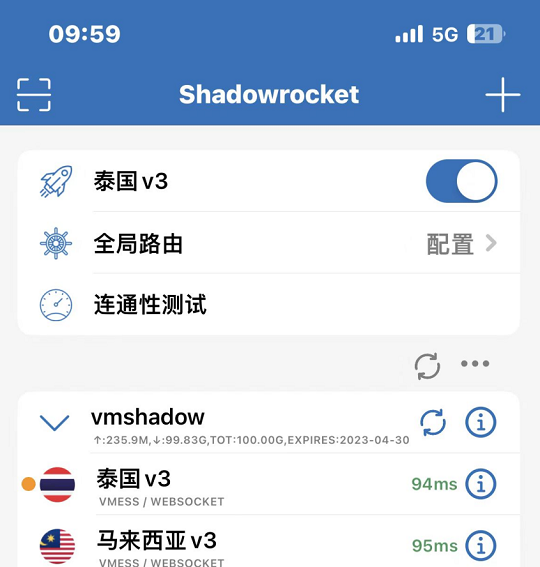
【小火箭节点订阅自动更新方法】
点击软件主界面右下角设置 -> 订阅设置,进入订阅设置界面,使打开时更新按钮为选中状态,同时也可以设置自动后台更新。

活动期间内累积完成签到,即可免费领取积分
连续签到:1天=10积分,中断需重新开始,最高可领310积分!如出现多段签到天数,取最高为准。